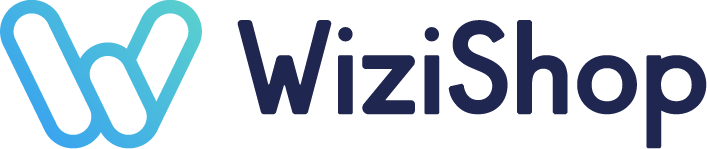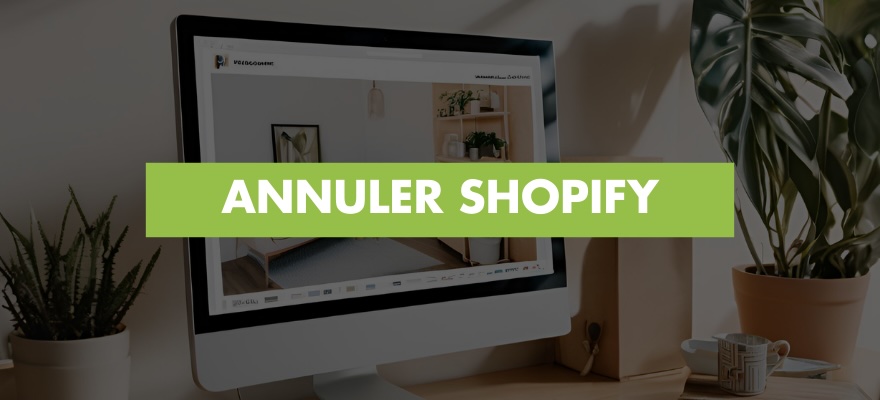Bien que Shopify soit une solution e-commerce mondialement connue et reconnue depuis des années, de nombreux utilisateurs s’en détournent après l’avoir testée ou utilisée.
Si vous êtes ici, c’est que vous souhaitez annuler votre abonnement et résilier votre engagement auprès de Shopify.
Nous allons vous guider dans chaque étape pour réaliser cette manipulation simplement et transférer ou recommencer votre site sur une plateforme plus adaptée à vos besoins rapidement.

Découvrez notre avis complet sur la solution e-commerce Shopify.
Que faut-il savoir avant d'annuler son abonnement Shopify ?
Bien réfléchir à l'annulation de son compte
Stopper une boutique Shopify n’est jamais une décision facile à prendre, mais cela peut être une étape nécessaire pour aller de l’avant, que ce soit pour changer de plateforme, réduire vos coûts ou simplement explorer d’autres opportunités.
Avant de franchir cette étape, prenez un moment pour bien comprendre les implications et vous assurer de prendre la bonne décision.
Préparer le transfert de domaine
Commençons par un point essentiel : votre domaine Shopify.
Chaque boutique Shopify est associée à un domaine, comme "mamarque.myshopify.com". Ce domaine est lié à votre boutique actuelle et ne peut pas être réutilisé si vous décidez de créer une nouvelle boutique ou changer de plateforme.
Vous pouvez, bien sûr, conserver le nom de votre marque, mais l’URL devra être différente.
💡 Bien évidemment, si vous possédez un nom de domaine personnalisé, "mamarquedebijoux.fr" par exemple, il vous appartient et vous pourrez le conserver !
Votre domaine personnalisé mérite une attention particulière. Si vous avez acheté un domaine via Shopify, vous pouvez le transférer vers un autre fournisseur.
Si vous l’avez acquis auprès d’un tiers, assurez-vous de le supprimer de votre boutique avant de désactiver celle-ci. Dans le cas contraire, vous pourriez rencontrer des difficultés pour réutiliser ce domaine ailleurs.
Exporter ses données dans un fichier CSV
Avant de désactiver votre compte, nous vous conseillons vivement de sauvegarder toutes vos données, afin de ne jamais les perdre.
Shopify vous permet d’exporter vos fichiers CSV, qui contiennent des données précieuses sur vos produits, commandes et clients.
Ces fichiers sont essentiels si vous décidez de relancer une activité ailleurs ou même plus tard !
Cela se fait directement via la plateforme, qui vous propose de sauvegarder vos données dans un fichier CSV à enregistrer sur votre ordinateur.
Ce sont les données produits que vous pourrez exporter de votre CMS Shopify. Ce fichier, qui se présente sous forme de tableau Excel, intègre les titres, les étiquettes, etc., de vos produits.
💡 Pour pouvoir exporter ce fichier, vous cliquez sur votre compte Shopify et sélectionnez l’onglet "Produits", puis "Tous les produits". Sélectionnez ensuite tous les produits de votre site et cliquez sur le bouton "Exporter" qui se trouve en haut de votre page.
Dans la fenêtre qui suit, vous pourrez sélectionner l’option "Tous les produits" ainsi que le format que vous préférez pour le fichier final.
Une fois ces deux options sélectionnées, vous n’avez plus qu’à cliquer sur le bouton "Exporter les produits".
Et voilà ! Votre fichier au format CSV sera finalement envoyé par mail à l’adresse renseignée dans votre compte Shopify.
Gérer ses thèmes sous licence
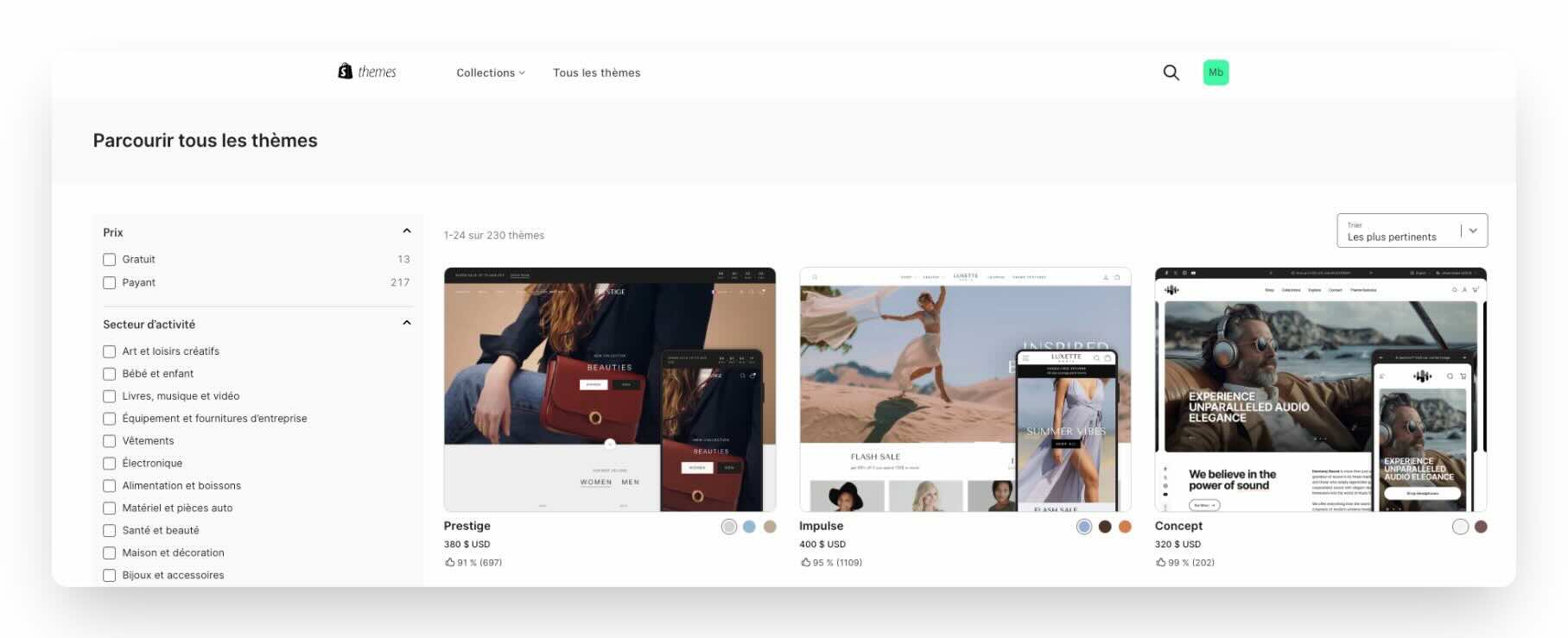
Si vous avez acheté un thème pour votre boutique, prenez le temps de télécharger une sauvegarde.
Ces thèmes sont sous licence pour une boutique spécifique, mais il est possible de demander à l’assistance Shopify de transférer cette licence vers une autre boutique vous appartenant.
Il peut également vous servir si vous décidez de relancer une boutique Shopify plus tard.
Récupérer les paiements en attente
Passons maintenant à la partie financière, qui peut être un peu plus délicate.
Lorsque vous désactivez votre boutique, Shopify envoie automatiquement tous les paiements en attente sur le compte bancaire enregistré.
Cela dit, si un paiement échoue pour une raison quelconque, vous devrez réactiver votre boutique pour résoudre le problème. Vous perdrez l’accès à l’interface administrateur une fois la boutique désactivée, alors assurez-vous que tout est en ordre avant de procéder.
Vérifier les paiements en cours sur PayPal, Stripe, etc.
Pensez aussi à vérifier les éventuels soldes dus, comme les frais de transaction, les frais d’étiquette d’expédition ou les abonnements à des applications. Ces montants apparaîtront sur votre facture actuelle, que vous pouvez consulter avant d’arrêter votre boutique.
💡 Bonne nouvelle : si votre compte est à jour et qu’aucun montant n’est dû, vous n’aurez pas de facture finale à payer.
Sauvegarder ses historiques de facturation
N’oubliez pas de sauvegarder vos historiques de facturation et de transaction en exportant ces données.
Cela vous permettra de garder une trace de toutes vos activités financières et d’éviter les surprises.
💡A noter : votre boutique Shopify pourra toujours être ré-ouverte pour consulter vos factures passées. Vos informations sont conservées pendant 2 ans. Pas besoin de recréer une boutique donc si vous décidez de réouvrir votre compte dans les deux années suivantes.
Annuler les abonnements aux applications tierces
Un autre point souvent négligé concerne les applications tierces.
Si vous avez utilisé des services externes intégrés à votre boutique Shopify, ces abonnements ne seront pas automatiquement annulés lors de la désactivation de votre boutique.
Vous pourrez désactiver les apps depuis votre interface utilisateur Shopify.
⚠️ Attention : si vous avez utilisé des produits financiers Shopify (Shopify Balance, Shopify Credit, Shopify Capital, Shopify Bill Pay, et Shopify Tax), sachez que leur accès sera également impacté.
Prenez le temps de résoudre toutes les questions financières liées à ces services avant de stopper votre boutique.
💡 Avant toute chose : lorsque votre compte Shopify est résilié, il est important de vérifier que vos applications tierces soient toutes désactivées avant de procéder à la résiliation. En effet, de nombreuses applications peuvent continuer à vous facturer, même après avoir résilié votre compte. Votre travail en amont consistera donc à déconnecter et désinstaller les applications et services à partir de la boutique d’applications de Shopify.
- Comment faire ?
Cela est très simple : accédez à l’onglet "Apps" de votre tableau de bord Shopify. Vous verrez ensuite la liste des applications installées et en cours d’utilisation sur votre site. Examinez chaque outil et sélectionnez le bouton "Supprimer" en bas de votre écran. Il faudra également vous assurer que ces applications ne nécessitent aucun frais supplémentaires avant de les désactiver. Pensez donc à bien régler toutes vos factures avant de cliquer sur le bouton "Supprimer".
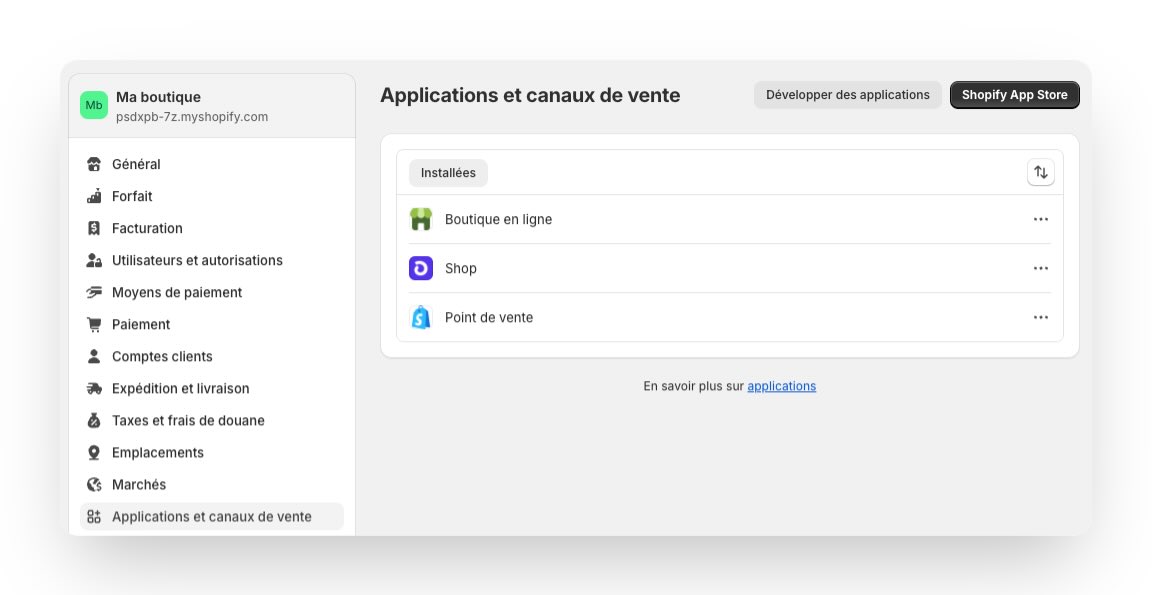
Comptabiliser ses offres clients inutilisées
Qu’en est-il de vos clients ? Ils ne doivent pas être oubliés dans ce processus !
Si vous avez vendu des cartes-cadeaux, il est possible que certaines aient encore des soldes inutilisés.
Shopify vous permet d’exporter un fichier CSV contenant toutes les informations nécessaires pour traiter ces cartes.
💡 A vous de contacter les bénéficiaires de votre côté pour les inviter à passer commande sans attendre ou les rembourser selon vos délais de fermeture de boutique.
Si vous gérez des abonnements ou des précommandes, veillez à résoudre toutes les commandes en cours avant d’annuler votre boutique.
Penser aux rétrofacturations potentielles
Gardez à l’esprit que des rétrofacturations peuvent toujours survenir, même après la fermeture de votre boutique.
⚠️ Attention : Sans accès à l’interface administrateur, il sera impossible de soumettre des preuves pour contester ces rétrofacturations.
C’est pourquoi il est préférable de traiter ces questions avant de résilier votre boutique.
Désactiver le renouvellement automatique du domaine
N’oubliez pas non plus de stopper le renouvellement automatique de votre domaine sur le site de votre registraire pour éviter des frais imprévus uniquement si vous décidez de stopper totalement votre projet.
Pour un changement de solution, vous pouvez évidemment garder votre nom de domaine donc vous serez amené à le renouveler.
💡 Sachez que Shopify applique une politique de sécurité appelée HTTP Strict Transfer Security (HSTS) sur votre domaine pendant 90 jours après la désactivation.
Cela signifie que si vous transférez votre domaine vers une plateforme qui ne prend pas en charge HTTPS, les visiteurs de votre site pourraient voir des messages d’erreur indiquant que le site n’est pas sécurisé.
Pour éviter cela, il est recommandé de choisir une plateforme compatible HTTPS ou d’attendre la fin de la période HSTS avant d’utiliser le domaine.
Comment annuler votre abonnement Shopify ?
Avant toute chose, nous préférons vous prévenir et vous rappeler que, quand vous cessez toute activité sur Shopify et que vous fermez votre boutique, il n’est pas possible de la rouvrir comme lors d’une simple désactivation du compte une fois le délai de 2 ans passé.
Cela signifie que si votre décision n’est pas encore actée à 100 %, nous vous conseillons bien évidemment de désactiver votre compte plutôt que de l’annuler.
Cela vous permettra de revenir ultérieurement à votre business en ligne pour prendre une décision définitive : soit de supprimer votre boutique Shopify, soit de reprendre le cours de vos activités.
💡 Gardez en tête également que, lorsque vous êtes en période d’essai, vous n’avez pas besoin de faire une quelconque manipulation pour désactiver votre compte une fois la période d’essai passée. En effet, Shopify se charge de mettre votre compte en sourdine sans l’annuler, mais en le désactivant.
Vous pourrez ensuite vous reconnecter et souscrire à une offre proposée pour continuer votre aventure e-commerce sur Shopify.
Points importants à retenir
- Si vous êtes utilisateur de Shopify Plus, contactez l’assistance Shopify Plus pour désactiver votre boutique.
- Une fois votre boutique désactivée, votre abonnement est automatiquement annulé, et l'accès à votre interface administrateur n'est plus possible. La réactivation nécessite un moyen de paiement valide.
- L’assistance Shopify ne peut pas désactiver une boutique pour vous. Vous devez effectuer cette action par vous-même.
- Si vous êtes encore en période d’essai gratuit et n’avez pas sélectionné de forfait, aucune action n’est nécessaire.
Etapes pour annuler votre boutique dans Shopify
- ETAPE 1 : Accédez aux paramètres
Connectez-vous à votre interface Shopify et cliquez sur l'onglet “Paramètres”.
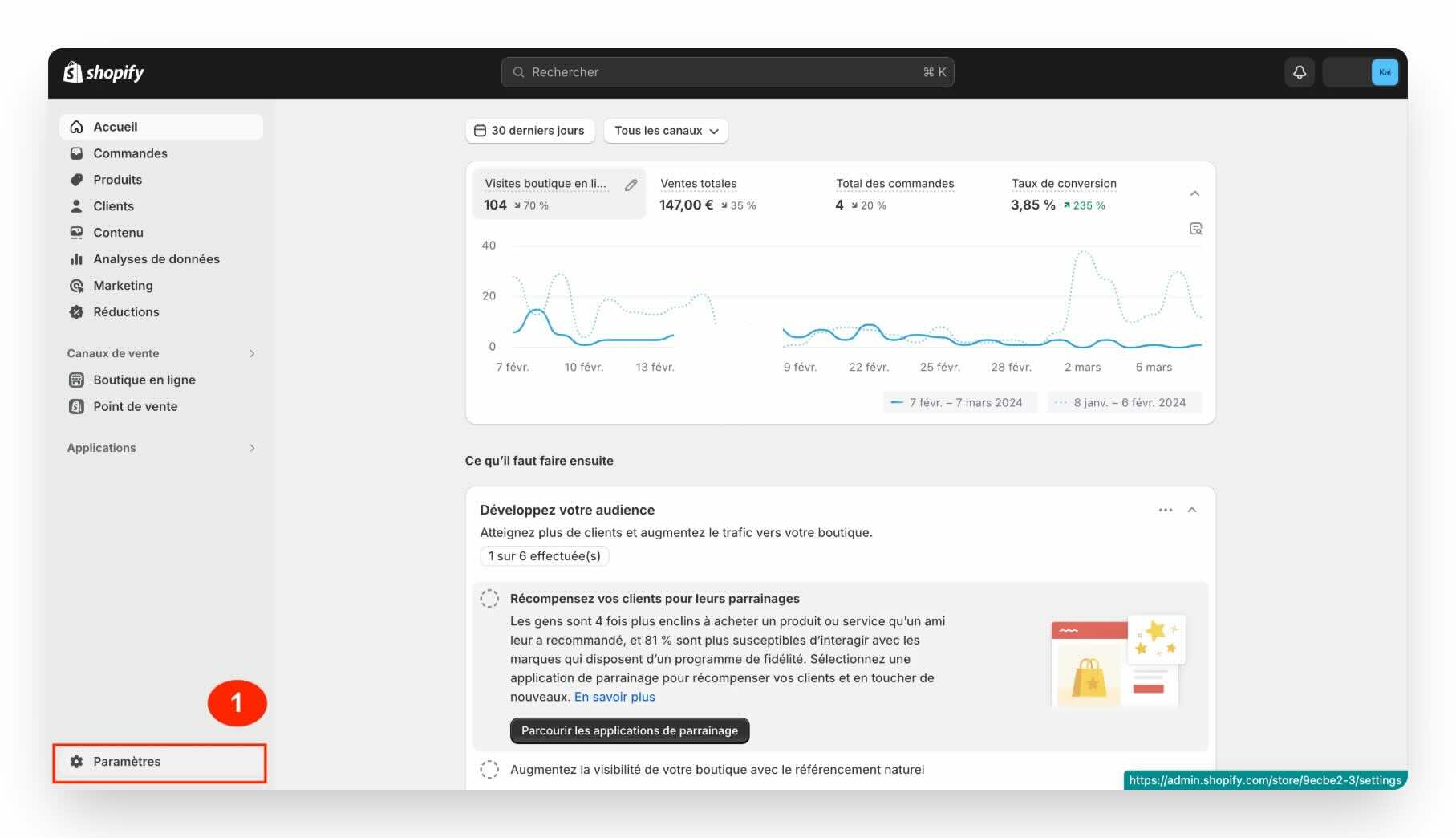
- ETAPE 2 : Choisissez l'option de désactivation
Dans le menu de gauche, sélectionnez “Forfait”, puis cliquez sur “Désactiver la boutique”.
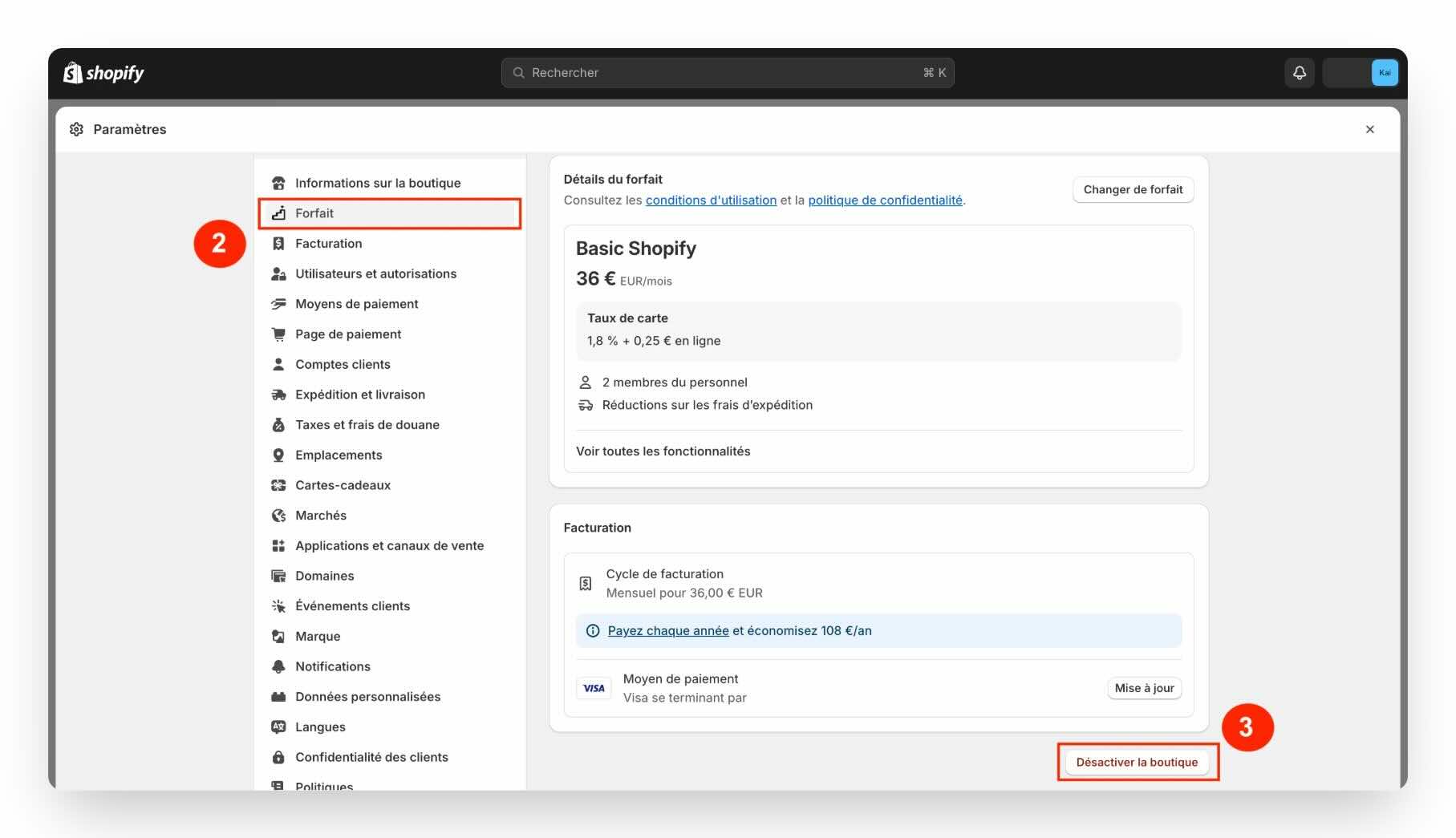
- ETAPE 3 : Explorez les options disponibles
Shopify propose plusieurs services adaptés à différents besoins. Pour fermer définitivement votre boutique, sélectionnez l’option “Désactiver la boutique”.
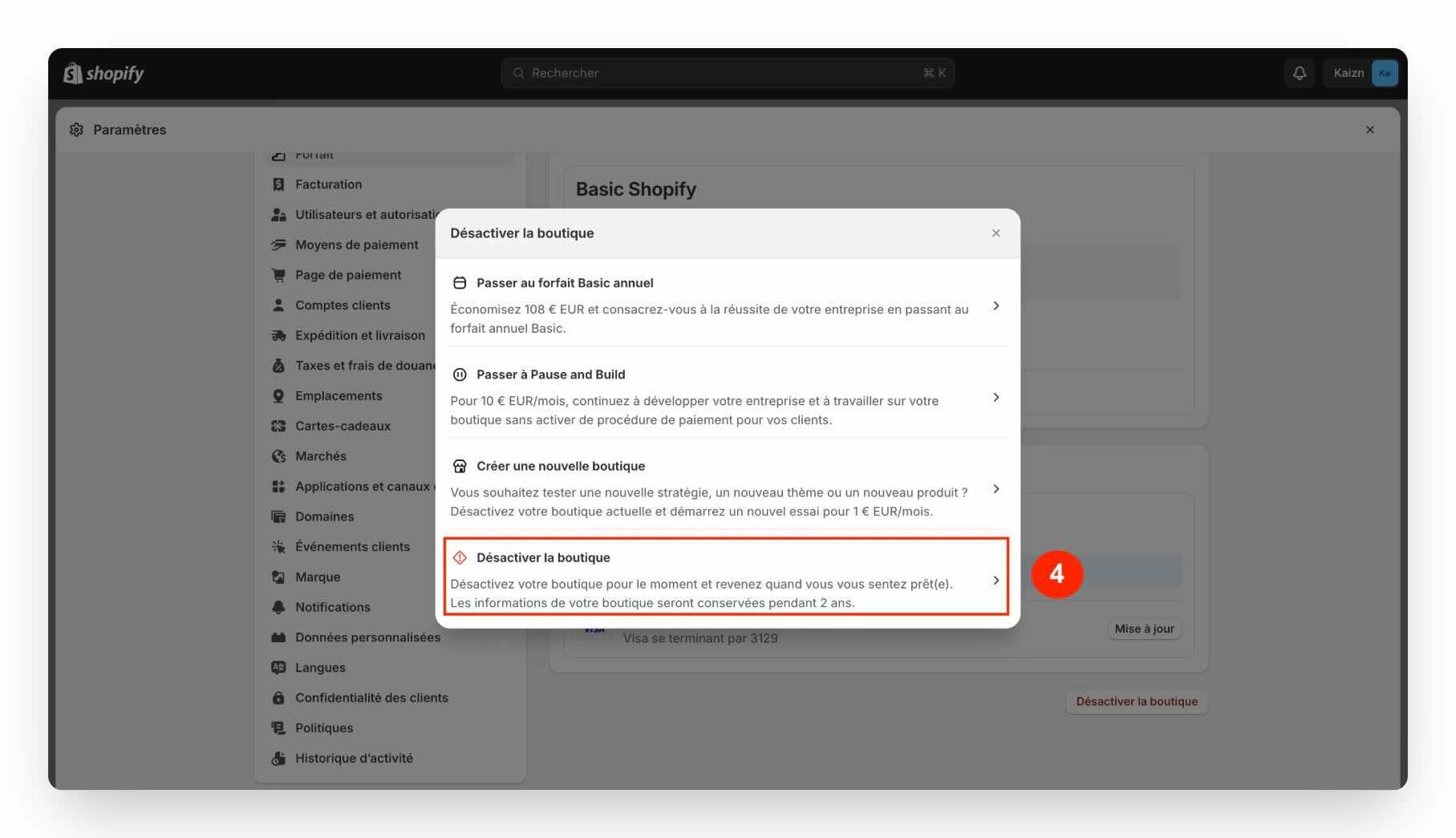
- ETAPE 4 : Indiquez la cause de la fermeture
Shopify vous demandera d’indiquer la cause de cette décision. Une fois le motif choisi, entrez le mot de passe de votre compte et validez en cliquant sur “Désactiver maintenant”.
Votre boutique Shopify est désormais annulée !
- Sur iOS : tout se passe sur l'onglet ... > Paramètres
- Sur Android : la démarche est la même à partir du menu ☰ > Paramètres.
💡 Après désactivation, vous recevrez un e-mail confirmant l’opération.
Vos données de boutique sont conservées pendant 2 ans, vous permettant de réactiver votre boutique ou de consulter vos anciennes factures durant cette période.
Si besoin, vous pouvez également demander la suppression des données personnelles des clients avant la fin de cette période.
Quelles sont les alternatives à la fermeture d'une boutique Shopify ?
Mettre en pause sa boutique
Avant de prendre la décision radicale de supprimer totalement votre boutique en ligne, il existe une autre option pour la suite de votre business.
Pourquoi ne pas simplement mettre en pause votre boutique Shopify ? En effet, le forfait Pause and Build vous permet de stopper votre activité sans pour autant la résilier.
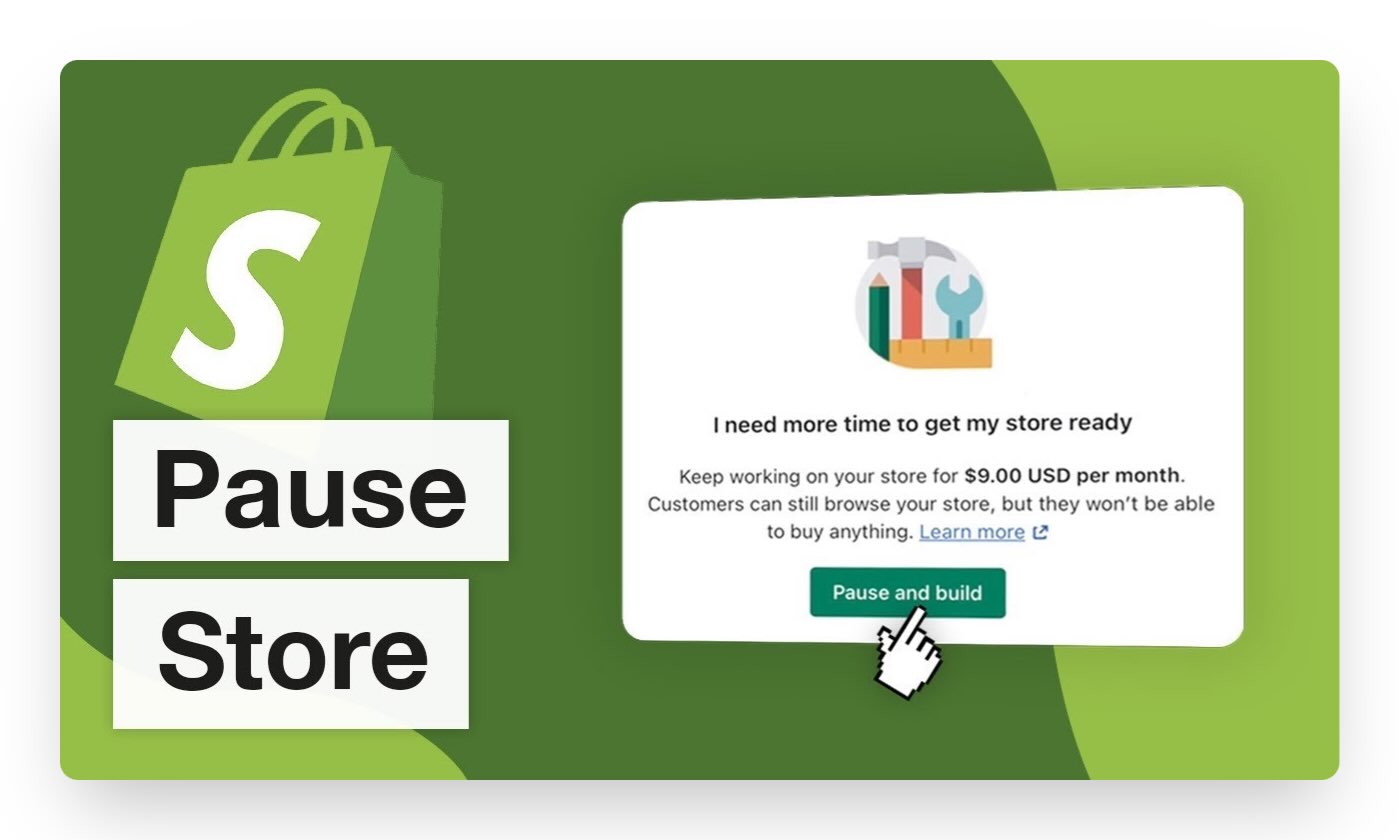
💡Pour 9 dollars par mois, soit environ 10 euros par mois, ce plan vous permet de continuer à avoir accès à votre site de vente en ligne.
D’un côté, les clients peuvent consulter vos produits et votre site web, mais, d’un autre côté, les transactions sont toutes bloquées.
Cela vous permet de conserver votre image de marque sans pour autant vendre, tout en maintenant votre business.
Par exemple, de nombreux entrepreneurs choisissent ce plan suite à un départ en vacances pour une longue période ou pour des boutiques qui vendent leurs produits à certaines périodes de l’année.
Cette option est très utile, car elle vous permet de conserver votre positionnement sur les moteurs de recherche comme Google sans jamais perdre vos positions en référencement naturel.
Comme pour résilier votre boutique, n’oubliez pas de vérifier les applications utilisées sur votre site afin de les stopper le temps de votre pause.
Fermer la boutique via un mot de passe
Il existe également une autre option pour fermer votre site internet au public sans le résilier : la fermeture par mot de passe.
Votre boutique devient accessible uniquement via un mot de passe, ce qui empêche tous les internautes d’y accéder de manière organique. Cette option conserve votre abonnement comme si votre boutique en ligne fonctionnait normalement.
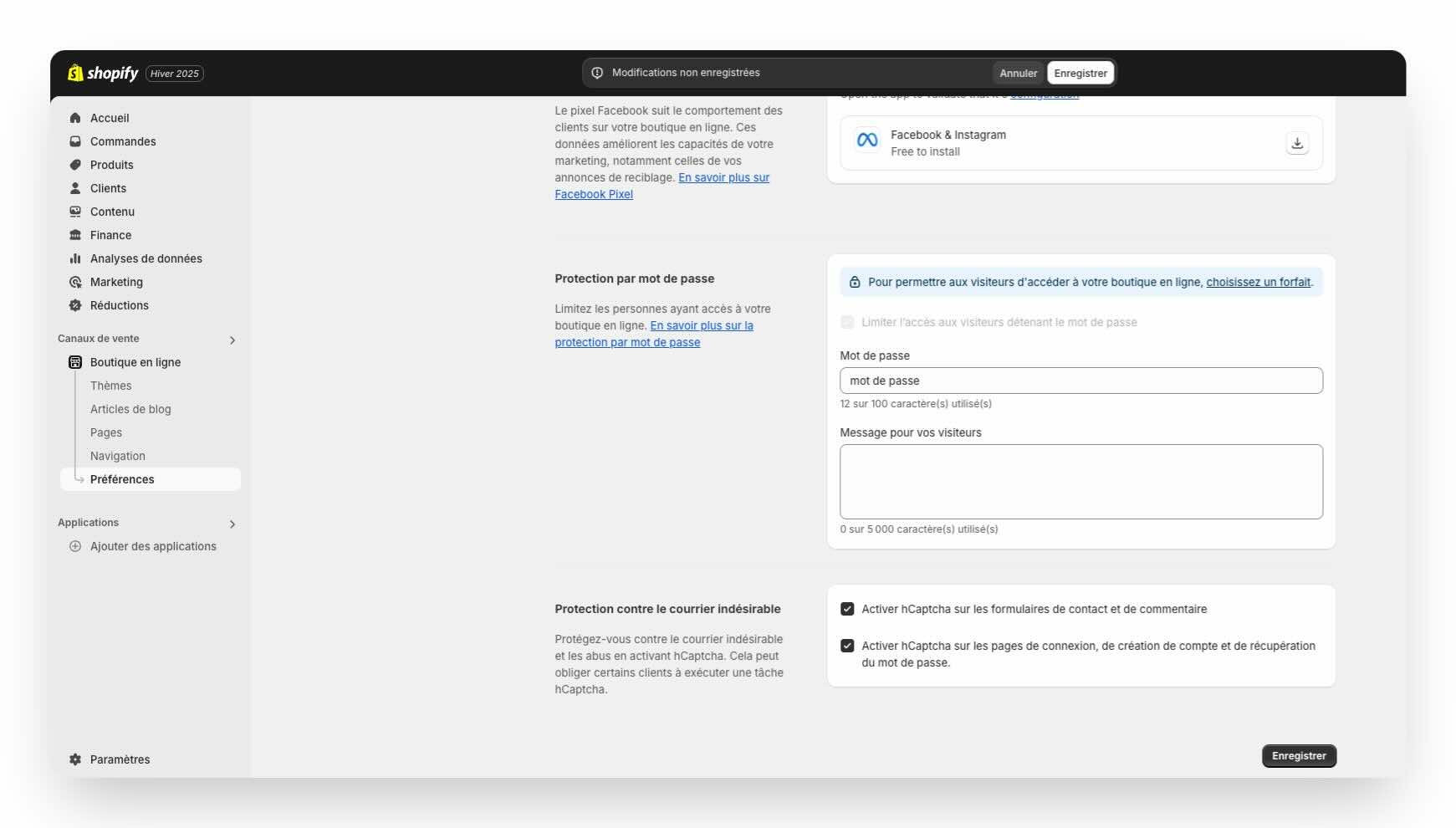
💡 Ce plan est conseillé si vous effectuez de grands changements sur votre site ou si vous êtes en phase de lancement. Cela vous permet, de votre côté, d’accéder à tous les services disponibles sur Shopify sans que les clients ou visiteurs voient la maintenance en cours.
Attention : cette option a un impact direct sur le positionnement de votre site sur les moteurs de recherche. Si vous souhaitez mettre en pause votre business pendant quelques temps, cette option n’est pas du tout adaptée, car elle peut vous faire perdre vos positionnements sur vos mots-clés cibles.
Migrer votre boutique sur une autre solution
Maintenant que vous possédez le fichier central qui vous permettra de déplacer vos produits sur n’importe quelle plateforme, que vous avez géré la fin de tous les services liés à votre boutique Shopify, et que vous restez toujours aussi motivé par l’idée de développer votre e-commerce, la migration peut aussi être une alternative !
Mais avant de migrer vers n’importe quelle solution e-commerce, avez-vous fait votre choix ? Wix, WooCommerce, Adobe Commerce, SquareSpace, Wizishop, etc. Des dizaines d'alternatives à Shopify sont disponibles en ligne, mais très peu peuvent concurrencer Shopify sur le terrain.
Votre entreprise e-commerce se doit de présenter un contenu web toujours optimisé pour votre communauté de clients et de prospects. La création ou la recréation d’une boutique en ligne avec votre marque et votre identité ne doit pas prendre de pause.
Si vous cherchez une solution clé en main pour développer votre business, alors Wizishop peut être la solution qu’il vous faut.
Plus de 400 fonctionnalités prêtes à l’emploi, 50 optimisations SEO natives, une intelligence artificielle illimitée pour la création de tout votre contenu et pour répondre à toutes vos questions e-commerce, un accompagnement unique avec des business coachs basés en France… La plateforme française répondra à toutes vos exigences après votre expérience avec Shopify, avec un plan à partir de 25 € par mois !
Contactez Wizishop pour la migration de votre boutique Shopify et laissez-vous guider par des partenaires experts en la matière pour faire de votre nouvelle aventure avec Wizishop la réussite e-commerce que votre entreprise mérite !

Quels sont les inconvénients de Shopify ?
Les inconvénients de Shopify sont souvent mis en avant par les commerçants qui se détournent de la plateforme. Le point numéro un : le manque de services pour personnaliser sa boutique ou encore les commissions élevées de la plateforme.
Sur Shopify, la plupart des services sont payants en supplément de votre abonnement mensuel.
En effet, il vous faudra souscrire à de nombreux abonnements pour développer la partie marketing ou le suivi des factures sur votre site de vente en ligne. C’est un point négatif souvent relevé par les professionnels de la vente en ligne.
Sur WiziShop, tous les services marketing nécessaires à la réussite de votre commerce en ligne sont directement intégrées, comme la génération des factures, l’optimisation SEO, le cross-selling ou l’intelligence artificielle illimitée pour la rédaction.
A quel moment annuler votre abonnement Shopify ?
Si vous êtes ici, comme nous l’avons vu, c’est que vous souhaitez migrer ou arrêter votre projet e-commerce, car Shopify ne vous convient plus.
Que ce soit à cause de votre abonnement trop élevé, d’une baisse de l’activité en ligne ou d’une diminution du nombre de clients, il est important de réfléchir à la mise à jour de votre boutique en ligne via un nouveau service.
Lorsque votre business n’est plus assez rentable
Les factures passées vous ont montré que votre business en ligne n’est plus aussi rentable qu’avant. Avant de laisser passer le renouvellement automatique de votre abonnement Shopify, il est peut-être temps de mettre fin à votre activité ou de la mettre en pause afin de travailler sur un nouvel élan.
💡 Prenez du recul : si cela fait plusieurs mois ou années que votre business est en perte de vitesse, et que vous souhaitez vous réinventer professionnellement, cette opportunité est à prendre pour repartir sur de nouvelles bases et annuler votre abonnement.
Pour choisir une solution plus abordable
Shopify semble abordable sur le papier en termes d’abonnement, mais nécessite souvent d’ajouter des applications tierces payantes pour utiliser les services de manière optimale.
Cette politique fait grimper la facture chaque mois. Pour en savoir plus, voici le détail des tarifs de Shopify.
En choisissant une plateforme tout-en-un avec des services inclus comme WiziShop, vous n’aurez donc pas de mauvaises surprises et vous paierez une seule facture pour la totalité des services !
Annuler une boutique Shopify ne se limite pas seulement à cliquer sur un bouton. C’est une étape qui nécessite un peu de planification et d’organisation. Prenez le temps de sauvegarder vos données, de régler vos finances et de penser aux impacts sur vos clients et votre domaine.
Et surtout, lisez attentivement les Conditions de service pour comprendre vos obligations et éviter les surprises. Avec une bonne préparation, vous pourrez fermer votre boutique en toute sérénité et vous concentrer sur la suite de votre aventure entrepreneuriale. Vous méritez que cette transition se passe dans les meilleures conditions possibles !